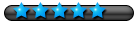JE n'ai pas effectue toutes les opérations citées sur ma config, ayant un Ssd, et un seven ultimate neuf et performant...
En revanche je les aient applique sur un portable avec seven familiale 64 bit et ça fonctionne parfaitement, veillez à prendre votre temps pour ce faire....
Comment optimiser Windows 7.
Apres une période d' utilisation et d' installation de programmes, Windows 7 devient lent et parfois fige jusqu' à un redémarrage forcé. Quelques précautions et une maintenance régulière peuvent éliminer ces soucis.
Voici comment procéder pour optimiser 7.
Recommandations: Désinstallez tous les programmes que vous n' utilisez plus. Vous pouvez supprimer ces programmes à partir du Panneau de configuration\Désinstaller un programme.
- 01 Commencez par désactiver les programmes qui démarrent en même temps que Windows et qui ralentissent son utilisation.
Cliquez sur menu démarrer, dans la zone de recherche, tapez msconfig. Dans le résultat de recherche, cliquez sur msconfig.
< La fenêtre "Configuration du système" s' ouvre.>
Cliquez sur l' onglet "Démarrage" puis "Désactiver tout". Toutes les cases seront décochées et les programmes correspondant seront désactivés. Vous pouvez désactiver tous les programmes sauf votre antivirus, repérez votre antivirus qui se trouve dans le volet "Éléments de démarrage" (surligné en bleu dans l' image ci dessous) et activez le en cochant la case. Cliquez sur l' onglet "Appliquer" puis OK.
Votre PC devrait redémarrer plus rapidement.
Certains antivirus peuvent ralentir Windows au démarrage mais également pendant que vous surfez, PC-Loisirs a sélectionné les 4 antivirus gratuits qui ont fait leurs preuves.
Dans cette même fenêtre, Désactivez les services qui tournent en arrière plan. Cliquez sur l' onglet Services, cochez la case "Masquez tous les services Microsoft", puis désactivez les services inutiles en décochant les cases. Appliquez et OK.
Nettoyez et supprimez les fichiers inutiles.
-Tapez nettoyage de disque dans la zone de recherche.
Dans le résultat de recherche, cliquez sur nettoyage de disque. Sélectionnez le lecteur Disque local (C:). Sous l’onglet Nettoyage de disque, sélectionnez les cases à cocher correspondant aux types de fichiers à supprimer, puis cliquez sur OK puis Supprimer les fichiers.
-Tapez inetcpl.cpl dans la zone de recherche. Dans le résultat de recherche, cliquez sur inetcpl.cpl pour accéder aux Options Internet. Dans le volet Historique de navigation, cliquez sur Supprimer.
Voir aussi: Comment supprimer l' historique de navigation et conserver les cookies utiles à vos connexions
-Videz le dossier "Temp" qui se trouve à cette adresse: C:\Users\votre_nom\AppData\Local\Temp , supprimez tous les fichiers qui s' y trouvent. Temp est un dossier caché. Pour afficher les dossiers cachés -> dans l' explorateur Windows, clic sur Organiser puis Options des dossiers.
Des logiciels gratuits peuvent vous aider à nettoyer en profondeur Windows 7. Glary Utilities et CCleaner sont des logiciels performants et faciles d' utilisation. Ils suppriment les fichiers temporaires et les fichiers non utilisés de votre système, permettant à Windows de fonctionner plus rapidement, plus efficacement et de vous donner plus d'espace disque dur.
02- Defragmentez vos disques dur (sauf si l'os est sur un Ssd, ont ne defragmente pas un Ssd ! ! ! )
Windows 7 défragmente automatiquement votre PC par défaut. Vérifiez si une défragmentation du disque dur est nécessaire. Tapez dfrgui.exe dans la zone de recherche. Dans le résultat de recherche, cliquez sur dfrgui.
-Sélectionnez le disque local (C:). Sous "dernière exécution", si le pourcentage de fichiers fragmentés est supérieur à 10%, vous devez défragmenter le disque.
-Redémarrez votre PC.
Si votre PC est toujours aussi lent, il se peut qu' un logiciel espion ou un malware s' exécute en arrière plan. Dans ce cas faites un scan avec votre antivirus et antispyware.
-Vérifiez l' état de votre PC ! Le scanner de sécurité Windows Live OneCare est un service gratuit qui vous aide à protéger votre ordinateur grâce aux fonctionnalités suivantes: Recherche et suppression des virus, suppression des éléments inutiles de votre disque dur, amélioration des performances de votre PC.
-Accélérez l' exécution des programmes que vous utilisez souvent.-
-Windows Vista et 7 possèdent une fonction appelée SuperFetch. Elle gère la mémoire pour optimiser l' utilisation de la mémoire disponible. Elle permet de charger les applications que vous lancez souvent.
On peut ajouter une clé USB 2.0 ou une mémoire flash pour stocker des infos SuperFetch et accélérer les performances du PC, à l' aide de la technologie ReadyBoost de Windows. Ceci est bien utile si vous utilisez une dizaine de programmes fréquemment.
Remarque: Si vous possédez un disque interne SSD, ReadyBoost n’apporterait pas d' amélioration.
-2 Giga octets d' espace disque sont requis pour des performances optimales. Windows utilisera le double de votre mémoire vive (physique). Exemple: Si vous possédez 2 Go de mémoire vive, ReadyBoost utilisera 4 Go d' espace maximum.
-Insérez une clef USB 2.0 ou une carte mémoire Flash.
La fenêtre "Exécution automatique" s' ouvre. Cliquez sur "Accélérer mon systeme".
Cliquez sur l' onglet "ReadyBoost". Pour ne pas utiliser l’ensemble de l’espace disponible sur le périphérique pour ReadyBoost, cliquez sur Utiliser ce périphérique, puis déplacez le curseur pour sélectionner l’espace disponible à utiliser. Appliquer et OK.
Laissez votre clef USB ou carte mémoire insérée sur le PC avant de démarrer Windows. Vous pourrez toujours utiliser votre clef USB normalement.